Microsoft har offisielt avsluttet støtten for Windows 7, og nå blir vanlige brukere og organisasjoner igjen lurt på hva deres neste skritt skal være. Offisielt er det bare tre ting som en bruker kan gjøre per nå:
- Hold deg til Windows 7, men risikere å være under nettangrep på grunn av mangel på sikkerhetsoppdateringer
- Oppgrader til Windows 10, Microsofts nyeste operativsystem
- Kjøp Windows 7 Extended Support for Business
- Denne funksjonen er bare tilgjengelig for de som tilhører forretningsmiljøer som har Windows 7 Enterprise.
Selvfølgelig er dette det eneste alternativet hvis du planlegger å fortsette å bruke Windows som ditt personlige eller bedriftens operativsystem. Dette er fordi muligheten for å migrere til et helt nytt operativsystem alltid er tilgjengelig.
For eksempel er Microsofts største konkurrent i OS-markedet Apples macOS. Gitt hvor populære disse to operativsystemene er, har vi bestemt oss for å gjøre en sammenbrudd og analysere flere aspekter:
- Windows 7 vs macOS: Hvilket er billigere for selskaper?
- Hvordan migrere fra Windows 7 til MacBook
- Hvordan overføre data fra Windows 7 til Mac
Windows 7 vs macOS: Hva skal jeg gå etter?
1. Windows 7 vs macOS: Hvilket er billigere for selskaper?
Windows 7 har fortsatt sterk popularitet blant selskaper, og mange av dem er ikke opptatt av å migrere ennå. Som nevnt tidligere, er et av alternativene for selskaper som ønsker å fortsette å bruke Windows 7, å kjøpe Windows 7 Extended Support for Business.
Denne funksjonen er ganske lett å anskaffe, men det er bare en midlertidig løsning, da den bare vil kjøpe deg opptil 3 års sikkerhetstøtte til. Det eneste problemet er at kostnadene øker ganske mye etter hvert som tiden går, som du selv kan se i tabellen nedenfor.
| Sr. Nei | År | Varighet | Koste (Windows 7 Pro) | Koste (Windows Enterprise (tillegg)) |
|---|---|---|---|---|
| 1 | År 1 | Januar 2020 - januar 2021 | $ 50 per enhet | $ 25 per enhet |
| 2 | År 2 | Januar 2021 - Januar 2022 | $ 100 per enhet | $ 50 per enhet |
| 3 | År 3 | Januar 2022 - Januar 2023 | $ 200 per enhet | $ 100 per enhet |
Som du kan se, vil hele 3 års utvidet støtte for Windows 7 Pro koste deg $ 350, mens 3 år med utvidet støtte for Windows 7 Enterprise vil koste deg $ 175 per datamaskin..
Det er mye penger for både vanlige brukere og selskaper. Dette er spesielt tilfelle når du vurderer at sistnevnte bare vil ende opp med å betale en tendens til tusenvis av dollar for et operativsystem de vil måtte migrere fra uansett til slutt.
På baksiden ser det ut til at migrering til Mac er et langt mer attraktivt tilbud når det gjelder kostnadene. For eksempel er Apples siste versjon av macOS, kalt macOS Catalina, gratis. Den eneste ulempen er at den er gratis så lenge du har maskinvaren.
- RELATERT: Bytte fra Windows 7 til Windows 10 [ULTIMATE GUIDE]
Dermed er det sanne spørsmålet om det er billigere å vedlikeholde et gammelt operativsystem, eller kjøpe litt ny maskinvare og få et gratis operativsystem for livet. Sannheten i saken er at hvis du fremdeles kjører Windows 7, er det sannsynlig at maskinvaren din har stort behov for erstatning uansett.
På grunn av det, å sette maskinvarekostnader til side, er den eneste vasken med ekte penger i det lange løp. Selv om Apple-settet er dyrt, har det flere fordeler:
- Maskinvare har en tendens til å vare lenger før du trenger utskifting
- Det FreeBSD-baserte operativsystemet som kjører Mac-stasjonære og bærbare datamaskiner, er fortsatt relativt virusfritt
- OS som kjører på Mac er gratis
- Rikelig med standard programvare kjører naturlig på Mac
- MacOS er mer pålitelig, og brukere har sjelden behov for kundestøtte.
Hvis alle disse argumentene har fått deg til å tenke på å migrere, bør du sannsynligvis vite hvordan du kommer i gang med prosessen.
2. Hvordan migrere fra Windows 7 til MacBook
Før du overfører dataene dine, er det flere ting du trenger å vurdere:
- Forsikre deg om at Windows 7-PCen din er oppdatert til den nyeste versjonen
- Du må vite navnet og passordet til administratorkontoen til den PCen
- Koble PCen og MacBook til det samme nettverket, enten via Wi-Fi eller Ethernet-kabel
- Avinstaller OneDrive fra PCen
- Bruk chkdsk-verktøyet for å sikre at Windows-PCen ikke har noen problemer.
Hvis alt ser ut til å være på plass, kan du starte selve migreringsprosessen.
Du må laste ned riktig Windows Migration Assistant, som varierer avhengig av versjonen av macOS på MacBook:
- macOS Mojave eller senere
- macOS Sierra og High Sierra
- OS X El Capitan eller tidligere
- Start Windows Migration Assistant
- trykk Fortsette
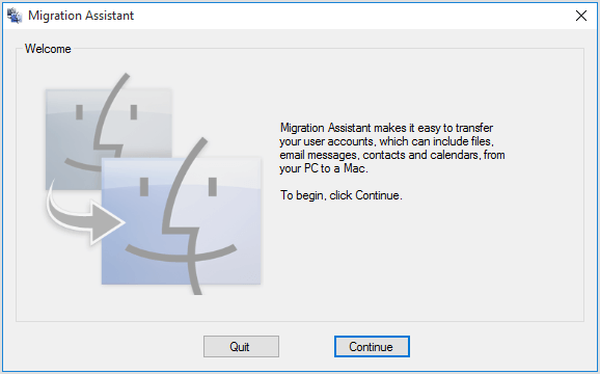
- Gå til din Mac
- Gå til applikasjoner mappe
- Åpne Verktøy mappe
- Åpne Migrasjonsassistent
- Følg instruksjonene på skjermen til du kommer til migrasjonsrute
- Velg alternativet for å overføre data Fra en Windows-PC
- Klikk Fortsette
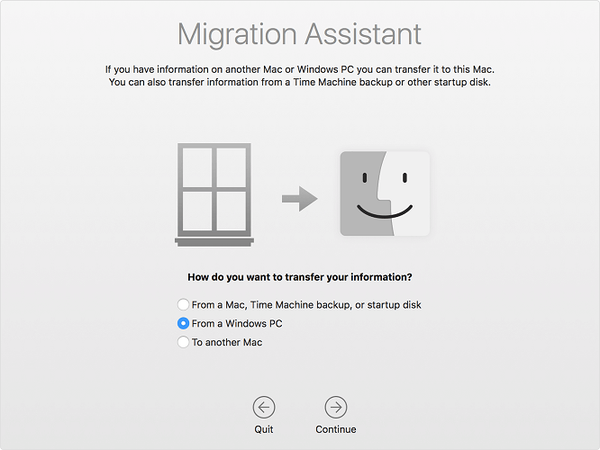
- Når du blir bedt om det, skriver du inn en administratornavn og passord
- Klikk Fortsette
- I migreringsvinduet på din Mac velger du PCen din fra listen over tilgjengelige datamaskiner
- Vent til PCen viser samme passord som Mac-en din viser
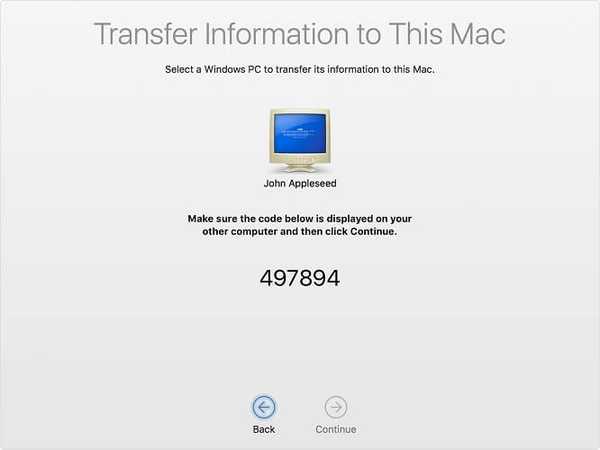
- Når du ser de samme passordene, trykker du på Fortsette
- Din Mac skanner nå PCen din for data som kan overføres
- Velg informasjonen du vil migrere til din Mac
- Klikk Fortsette
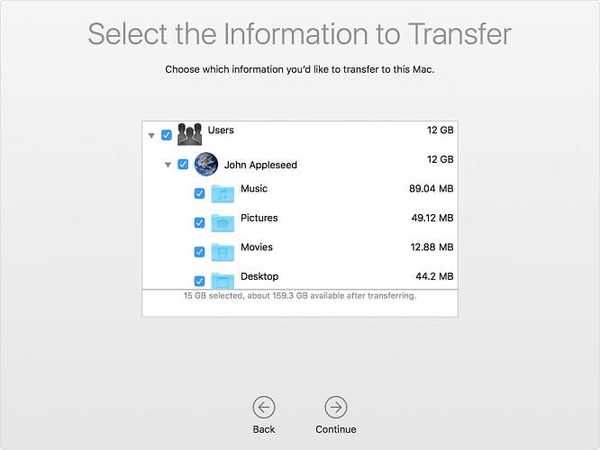
- Vent til overføringen er fullført
Når du har fulgt alle disse trinnene, burde du ha migrert alle dataene dine fra Windows 7 til macOS effektivt.
Hvis du bare vil prøve macOS før du migrerer til den helt, bør du kanskje se hvordan du overfører data fra Windows 7 til macOS.
Etterpå kan du bruke dataene i macOS, og se om du føler deg mer komfortabel med dette nye operativsystemet.
Hvis du bestemmer deg for å oppgradere til Windows 10 i stedet, kan du like godt bruke det beste migreringsverktøyet!
3. Hvordan overføre data fra Windows 7 til macOS
Det er mange metoder som lar deg overføre data fra Windows 7 til macOS. I tillegg til Migration Assistant nevnt ovenfor, kan du også bruke en av disse metodene for å overføre data effektivt:
3.1 Bærbar harddisk eller lagringsenhet
Det er bare å lage sikkerhetskopier av dataene dine på en ekstern harddisk eller en USB-flashstasjon og deretter overføre dem til MacBook, på samme måte som gammeldags PC-til-PC-overføring.
3.2 Brenn CDer og DVDer
Å bare brenne data på en disk og deretter overføre dem til MacBook er den enkleste måten å overføre data på. Ved å bruke denne metoden får du også fordelen av å ha en ekstra sikkerhetskopi av dataene dine for hånden.
3.3. Delte nettverksmapper
Å bruke en server som både en PC og en Mac har tilgang til, er en annen flott måte å overføre data på, siden nå er alt gjort uten behov for maskinvare..
Den eneste begrensningen er at både PC og Mac trenger å være koblet til samme server.
3.4 E-post
Små mengder informasjon som tekstdokumenter eller bilder er ikke verdt å måtte bruke en ekstern harddisk, CD, DVD eller sette opp en delt mappe. Dette er når overføring av data via e-post blir veldig nyttig.
3.5. Via Ethernet-kabel
Hvis både PCen og Mac-en er i nærheten av hverandre, kan du alltid bruke en Ethernet-kabel for å koble de to og dele filer mellom dem nesten umiddelbart.
3.6 Flytt harddisken helt
Dette er trolig den mest kompliserte metoden av alt siden PC-formaterte harddisker ikke alltid er kompatible med Mac-maskiner. Husk at Mac OS X v10.3 eller nyere kan lese innholdet på en NTFS-formatert stasjon, men vil ikke kunne lagre nye filer eller gjøre endringer i eksisterende filer uten å først formatere stasjonen.
Konklusjon
Nå vet du fordeler og ulemper ved å bo i Windows 7 eller flytte til macOS. I tillegg vet du nå hvordan du skal overføre data mellom en PC og en Mac, eller til og med migrere helt.
Med denne informasjonen vil du nå kunne ta en bedre beslutning om hva ditt neste trinn vil være når det gjelder operativsystemet du vil bruke til både personlig bruk og i ditt firma..
Vil du forbli med Windows 7, oppgradere til Windows 10, eller gå videre til macOS? Gi oss beskjed om hva du velger i kommentarfeltet nedenfor.
RELATERTE ARTIKLER DU BØR KONTROLLERE:- Vanlige spørsmål om oppgradering av Windows 7 til Windows 10: Her er svarene
- Hvorfor Windows 7-brukere bør oppgradere til Windows 10 akkurat nå
- Mac os
- windows 10
- Windows 7
 Friendoffriends
Friendoffriends


